Създаване и управление на шаблони за Word 2019

Научете как да създавате и управлявате шаблони за Word 2019 с нашето ръководство. Оптимизирайте документите си с персонализирани стилове.
Вие трябва да решите кога да включите единия подпис, който имате право да създадете в Outlook.com. Вашият подпис за бизнеса може да бъде много грандиозен и официален, толкова по-добре да впечатлите лакеи и подхалисти, както и да сплашите съперниците. В този случай може да предпочетете да го оставите извън съобщенията, които изпращате до приятелите си - освен ако, разбира се, единствените ви приятели не са лакеи и подхалисти.
Създайте подпис в Outlook.com, като следвате тези стъпки:
От Outlook.com Mail щракнете върху иконата на зъбно колело в горната част на екрана.
Щракнете върху Още настройки за поща.
Появява се страницата с опции.
Щракнете върху думите Шрифт на съобщението и Подпис под Писане на имейл.
Отваря се диалоговият прозорец за шрифт и подпис на съобщението.
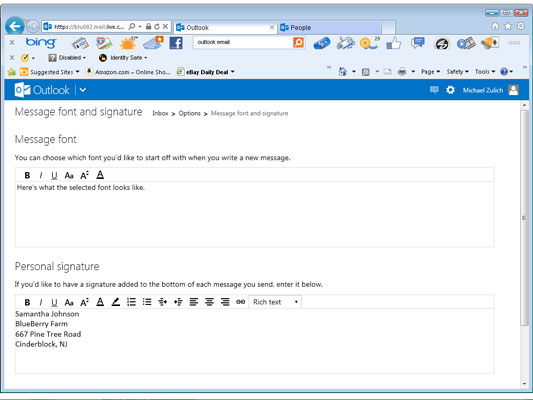
Въведете текста на подписа си.
Можете да стилизирате текста, като използвате бутоните за форматиране в горната част на екрана.
Щракнете върху Save.
Диалоговият прозорец Опции се затваря.
След като създадете подпис, той влиза във всяко имейл съобщение, което изпращате. Разбира се, винаги можете да изтриете подписа, преди да изпратите имейл.
Освен това, ако изберете Шрифт и подпис на съобщението в менюто Опции, можете да промените шрифта и размера на точките на вашите имейли. Просто следвайте предходните инструкции, но направете своя избор в частта за шрифт на съобщението на диалоговия прозорец.
Имайте предвид, че подписът, който сте създали на вашия работен плот, няма да се показва автоматично, когато изпращате съобщения от Outlook.com. Трябва да въведете своя подпис и на двете места.
Научете как да създавате и управлявате шаблони за Word 2019 с нашето ръководство. Оптимизирайте документите си с персонализирани стилове.
Научете как да настроите отстъп на абзаци в Word 2016, за да подобрите визуалната комуникация на вашите документи.
Как да блокирам Microsoft Word да отваря файлове в режим само за четене в Windows Microsoft Word отваря файлове в режим само за четене, което прави невъзможно редактирането им? Не се притеснявайте, методите са по-долу
Как да коригирате грешки при отпечатването на неправилни документи на Microsoft Word Грешките при отпечатването на документи на Word с променени шрифтове, разхвърляни абзаци, липсващ текст или изгубено съдържание са доста чести. Въпреки това недейте
Ако сте използвали писалката или маркера, за да рисувате върху слайдовете на PowerPoint по време на презентация, можете да запазите чертежите за следващата презентация или да ги изтриете, така че следващия път, когато го покажете, да започнете с чисти слайдове на PowerPoint. Следвайте тези инструкции, за да изтриете чертежи с писалка и маркери: Изтриване на линии една в […]
Библиотеката със стилове съдържа CSS файлове, файлове с разширяем език на стиловия език (XSL) и изображения, използвани от предварително дефинирани главни страници, оформления на страници и контроли в SharePoint 2010. За да намерите CSS файлове в библиотеката със стилове на сайт за публикуване: Изберете Действия на сайта→Преглед Цялото съдържание на сайта. Появява се съдържанието на сайта. Библиотеката Style се намира в […]
Не затрупвайте аудиторията си с огромни числа. В Microsoft Excel можете да подобрите четливостта на вашите табла за управление и отчети, като форматирате числата си така, че да се показват в хиляди или милиони.
Научете как да използвате инструменти за социални мрежи на SharePoint, които позволяват на индивиди и групи да общуват, да си сътрудничат, споделят и да се свързват.
Юлианските дати често се използват в производствени среди като времеви печат и бърза справка за партиден номер. Този тип кодиране на дата позволява на търговците на дребно, потребителите и обслужващите агенти да идентифицират кога е произведен продуктът и по този начин възрастта на продукта. Юлианските дати се използват и в програмирането, военните и астрономията. Различно […]
Можете да създадете уеб приложение в Access 2016. И така, какво всъщност е уеб приложение? Е, уеб означава, че е онлайн, а приложението е просто съкращение от „приложение“. Персонализирано уеб приложение е онлайн приложение за база данни, достъпно от облака с помощта на браузър. Вие създавате и поддържате уеб приложението в настолната версия […]








